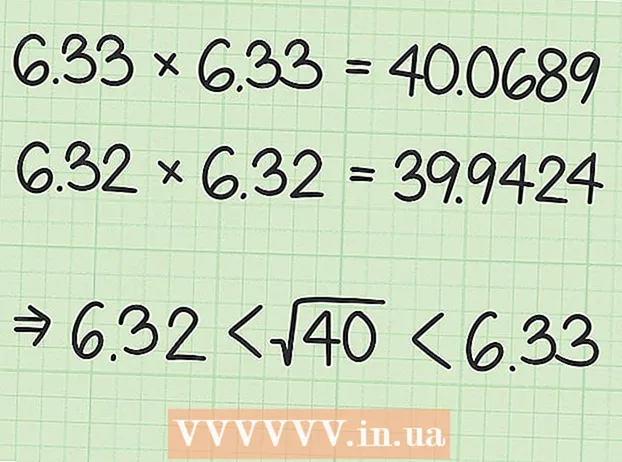Аўтар:
Virginia Floyd
Дата Стварэння:
14 Жнівень 2021
Дата Абнаўлення:
1 Ліпень 2024
![2022 For beginners Shopify How to open the site / Tutorial / How to use [2 hours]](https://i.ytimg.com/vi/Md2114OGlP8/hqdefault.jpg)
Задаволены
Google Дакументы з'яўляецца адным з лепшых інструментаў, якія выкарыстоўваюцца пры сумеснай працы людзей па ўсёй краіне. Вось як можна загрузіць табліцу ў Google Дакументы і ўсталяваць да яе сумесны доступ для сваіх калег.
крокі
 1 Перш за ўсё падрыхтуйце ваш файл з электроннай табліцай і змесціце яго ў дырэкторыю, якую лёгка зможаце знайсці.
1 Перш за ўсё падрыхтуйце ваш файл з электроннай табліцай і змесціце яго ў дырэкторыю, якую лёгка зможаце знайсці. 2 Пачніце з таго, што адкрыйце ваш рахунак Gmail і абярыце опцыю 'Дыск', якая знаходзіцца ў левай верхняй частцы экрана.
2 Пачніце з таго, што адкрыйце ваш рахунак Gmail і абярыце опцыю 'Дыск', якая знаходзіцца ў левай верхняй частцы экрана.- Вы будзеце перанакіраваны на https://docs.google.com/
 3 Перад загрузкай пераканайцеся, што 'Налады загрузкі' выстаўлены правільна. Для гэтага націсніце на абразок з выявай шасцярэнькі -> 'Налады загрузкі' -> 'Ператвараць загружаныя файлы ў фармат Google Дакументаў'.
3 Перад загрузкай пераканайцеся, што 'Налады загрузкі' выстаўлены правільна. Для гэтага націсніце на абразок з выявай шасцярэнькі -> 'Налады загрузкі' -> 'Ператвараць загружаныя файлы ў фармат Google Дакументаў'.  4Трохі зрушыце паказальнік мышы ўніз, пакуль не знойдзеце кнопку з надпісам 'Загрузіць'
4Трохі зрушыце паказальнік мышы ўніз, пакуль не знойдзеце кнопку з надпісам 'Загрузіць'  5 Націсніце "Загрузіць" і з'явіцца ўсплывальнае меню з двума тыпамі загрузкі: "Файлы" і "Тэчкі".
5 Націсніце "Загрузіць" і з'явіцца ўсплывальнае меню з двума тыпамі загрузкі: "Файлы" і "Тэчкі".  6 Абярыце 'Файлы', каб імпартаваць ваш файл.
6 Абярыце 'Файлы', каб імпартаваць ваш файл. 7 Выберыце файл і ў сплывают акне націсніце 'Адкрыць'.
7 Выберыце файл і ў сплывают акне націсніце 'Адкрыць'. 8Працэс загрузкі пачаўся
8Працэс загрузкі пачаўся  9 Пасля таго, як файл будзе загружаны, з'явіцца спасылка 'Падзяліцца'.
9 Пасля таго, як файл будзе загружаны, з'явіцца спасылка 'Падзяліцца'. 10 Націсніце на спасылку 'Падзяліцца', каб адкрыць файл для сумеснага доступу для вашых сяброў або калег.
10 Націсніце на спасылку 'Падзяліцца', каб адкрыць файл для сумеснага доступу для вашых сяброў або калег. 11 Увядзіце электронны адрас вашага сябра або калегі.
11 Увядзіце электронны адрас вашага сябра або калегі. 12 Усталюйце ўзровень доступу для зноў дададзенага электроннага адрасу, абярыце з варыянтаў "Можа рэдагаваць", "Можа каментаваць" і "Можа праглядаць". Націсніце на "Зроблена".
12 Усталюйце ўзровень доступу для зноў дададзенага электроннага адрасу, абярыце з варыянтаў "Можа рэдагаваць", "Можа каментаваць" і "Можа праглядаць". Націсніце на "Зроблена".  13 Пасля таго, як вы націснеце "Зроблена", ваша электронная табліца будзе пазначана як "У сумесным доступе".
13 Пасля таго, як вы націснеце "Зроблена", ваша электронная табліца будзе пазначана як "У сумесным доступе". 14 Ваша табліца павінна быць наладжаная такім чынам, каб яе можна было адкрыць з дапамогай інструмента "Google Табліцы" і рэдагаваць як электронную табліцу.
14 Ваша табліца павінна быць наладжаная такім чынам, каб яе можна было адкрыць з дапамогай інструмента "Google Табліцы" і рэдагаваць як электронную табліцу.- Каб гэта зрабіць, пстрыкніце правай кнопкай мышы на файле, абярыце "Адкрыць з помощью-> Google Табліцы".
 15 Цяпер вы можаце адкрываць і рэдагаваць табліцу як у Excel, таксама як вашыя сябры і супрацоўнікі.
15 Цяпер вы можаце адкрываць і рэдагаваць табліцу як у Excel, таксама як вашыя сябры і супрацоўнікі.
парады
- Націсніце на малюнак, каб убачыць яго версію большага памеру.
- Гэтая інструкцыя прызначана для пачаткоўцаў.